本文主要是介绍vscode如何远程到linux python venv虚拟环境开发?(python虚拟环境、vscode远程开发、vscode远程连接),希望对大家解决编程问题提供一定的参考价值,需要的开发者们随着小编来一起学习吧!
文章目录
- 1. 安装VSCode
- 2. 安装扩展插件
- 3. 配置SSH连接
- 4. 输入用户名和密码
- 5. 打开远程文件夹
- 6. 创建/选择Python虚拟环境
- 7. 安装Python插件
Visual Studio Code (VSCode) 提供了一种称为 Remote Development 的功能,允许用户在远程系统、容器或甚至 Windows 子系统 for Linux (WSL) 中进行开发。下面是如何通过 VSCode 远程连接到 Ubuntu 20.04 中的 Python3.8 venv 虚拟环境进行开发的步骤:
1. 安装VSCode
首先需要在本地机器上安装 Visual Studio Code。
2. 安装扩展插件
在 VSCode 的扩展市场中搜索并安装 “Remote - SSH” 插件。这个插件使得 VSCode 可以通过 SSH 连接到远程服务器。
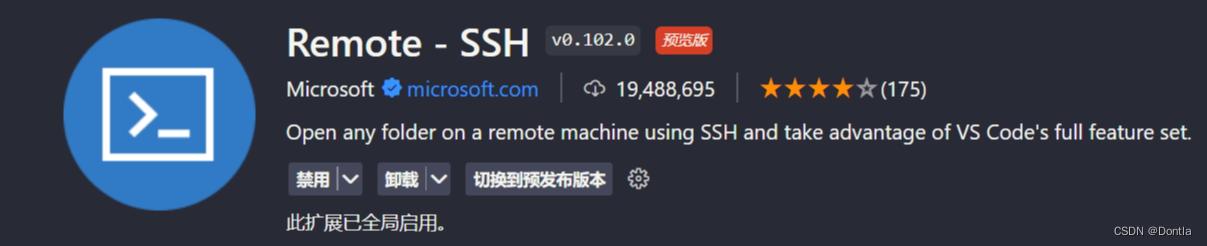
3. 配置SSH连接
打开 VSCode,点击左侧活动栏的 Remote Explorer 或者直接按 Ctrl+Shift+P 输入 Remote-SSH: Connect to Host... 然后按回车,输入你的 Ubuntu 20.04 服务器的 IP 地址和端口。
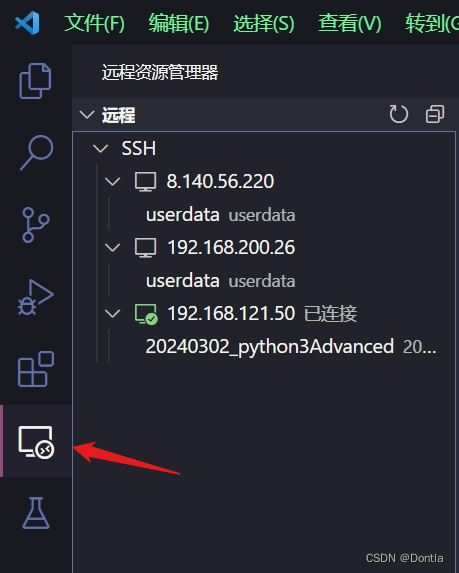
4. 输入用户名和密码
按照提示输入你的 Ubuntu 服务器的用户名和密码,如果你设置了 SSH Key,则可能不需要这一步。
5. 打开远程文件夹
成功连接到远程服务器后,你可以像操作本地文件一样打开你的 Python 项目文件夹。
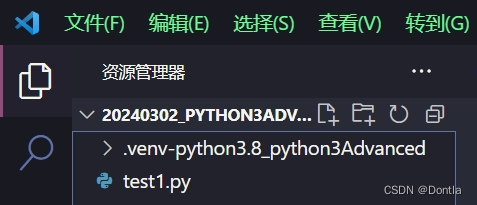
6. 创建/选择Python虚拟环境
在 VSCode 的底部状态栏,点击 “Select Interpreter”,然后选择你已经创建好的 Python3.8 venv 虚拟环境(注意,要在打开.py文件的情况下才会显示)。

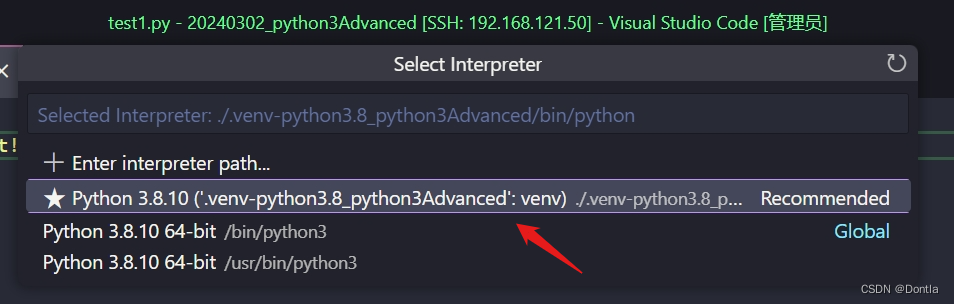
如果还没有创建,你可以先在终端中输入以下命令创建一个:
python3.8 -m venv /path/to/new/virtual/environment
注意:最好指定python版本,如python3.8,不要用python3 -m venv /path/to/new/virtual/environment,否则若有需要,不好迁移
然后可以按ctrl + F5直接运行:
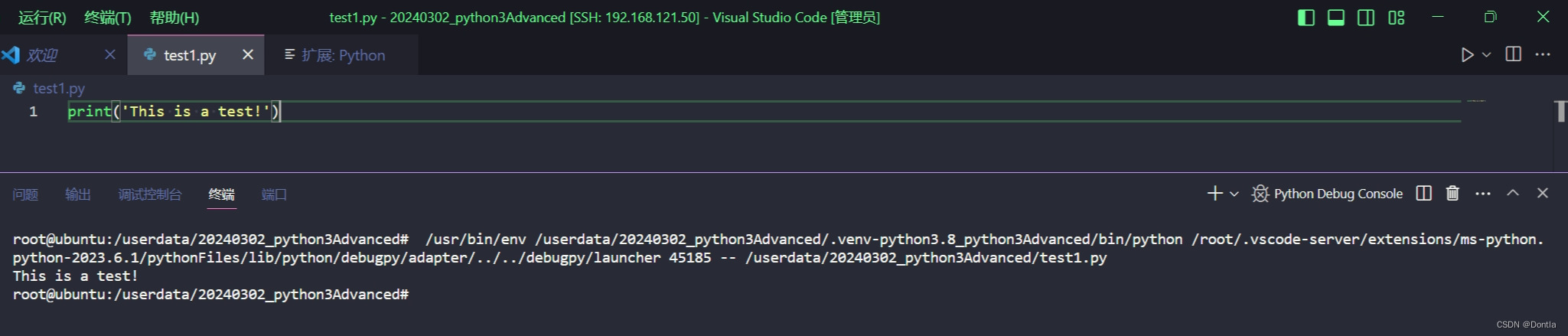
7. 安装Python插件
在 VSCode 的扩展市场中搜索并安装 “Python” 插件,这个插件可以提供智能提示、代码格式化等功能。
至此,你就可以在 VSCode 中远程开发你在 Ubuntu 20.04 服务器上的 Python3.8 venv 虚拟环境了。
ᅟᅠ ᅟᅠ ᅟᅠ ᅟᅠ ᅟᅠ ᅟᅠ ᅟᅠ ᅟᅠ ᅟᅠ ᅟᅠ ᅟᅠ ᅟᅠ ᅟᅠ ᅟᅠ ᅟᅠ ᅟᅠ ᅟᅠ ᅟᅠ ᅟᅠ ᅟᅠ ᅟᅠ ᅟᅠ ᅟᅠ ᅟᅠ ᅟᅠ ᅟᅠ ᅟᅠ ᅟᅠ ᅟᅠ ᅟᅠ ᅟᅠ ᅟᅠ ᅟᅠ ᅟᅠ ᅟᅠ ᅟᅠ ᅟᅠ ᅟᅠ ᅟᅠ ᅟᅠ ᅟᅠ ᅟᅠ ᅟᅠ ᅟᅠ ᅟᅠ ᅟᅠ ᅟᅠ ᅟᅠ ᅟᅠ ᅟᅠ ᅟᅠ ᅟᅠ ᅟᅠ ᅟᅠ ᅟᅠ ᅟᅠ ᅟᅠ ᅟᅠ ᅟᅠ ᅟᅠ ᅟᅠ ᅟᅠ ᅟᅠ ᅟᅠ ᅟᅠ ᅟᅠ ᅟᅠ ᅟᅠ ᅟᅠ ᅟᅠ ᅟᅠ ᅟᅠ ᅟᅠ ᅟᅠ ᅟᅠ ᅟᅠ ᅟᅠ ᅟᅠ ᅟᅠ ᅟᅠ ᅟᅠ ᅟᅠ ᅟᅠ ᅟᅠ ᅟᅠ ᅟᅠ ᅟᅠ ᅟᅠ ᅟᅠ ᅟᅠ ᅟᅠ ᅟᅠ ᅟᅠ ᅟᅠ ᅟᅠ ᅟᅠ ᅟᅠ ᅟᅠ ᅟᅠ ᅟᅠ ᅟᅠ ᅟᅠ ᅟᅠ ᅟᅠ ᅟᅠ ᅟᅠ ᅟᅠ ᅟᅠ ᅟᅠ ᅟᅠ ᅟᅠ ᅟᅠ ᅟᅠ ᅟᅠ ᅟᅠ ᅟᅠ ᅟᅠ ᅟᅠ ᅟᅠ ᅟᅠ ᅟᅠ ᅟᅠ ᅟᅠ ᅟᅠ ᅟᅠ ᅟᅠ ᅟᅠ ᅟᅠ ᅟᅠ ᅟᅠ ᅟᅠ ᅟᅠ ᅟᅠ ᅟᅠ ᅟᅠ ᅟᅠ ᅟᅠ ᅟᅠ ᅟᅠ ᅟᅠ ᅟᅠ ᅟᅠ ᅟᅠ ᅟᅠ ᅟᅠ ᅟᅠ ᅟᅠ ᅟᅠ ᅟᅠ ᅟᅠ ᅟᅠ ᅟᅠ ᅟᅠ ᅟᅠ ᅟᅠ ᅟᅠ ᅟᅠ ᅟᅠ ᅟᅠ ᅟᅠ ᅟᅠ ᅟᅠ ᅟᅠ ᅟᅠ ᅟᅠ ᅟᅠ ᅟᅠ ᅟᅠ ᅟᅠ ᅟᅠ ᅟᅠ ᅟᅠ ᅟᅠ ᅟᅠ ᅟᅠ ᅟᅠ ᅟᅠ ᅟᅠ ᅟᅠ ᅟᅠ ᅟᅠ ᅟᅠ ᅟᅠ ᅟᅠ ᅟᅠ ᅟᅠ ᅟᅠ ᅟᅠ ᅟᅠ ᅟᅠ ᅟᅠ
ᅟᅠ ᅟᅠ ᅟᅠ ᅟᅠ ᅟᅠ ᅟᅠ ᅟᅠ ᅟᅠ ᅟᅠ ᅟᅠ ᅟᅠ ᅟᅠ ᅟᅠ ᅟᅠ ᅟᅠ ᅟᅠ ᅟᅠ ᅟᅠ ᅟᅠ ᅟᅠ
这篇关于vscode如何远程到linux python venv虚拟环境开发?(python虚拟环境、vscode远程开发、vscode远程连接)的文章就介绍到这儿,希望我们推荐的文章对编程师们有所帮助!




